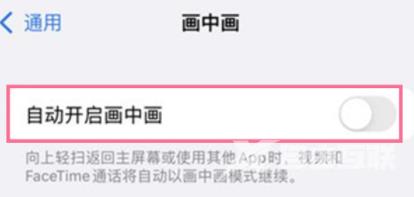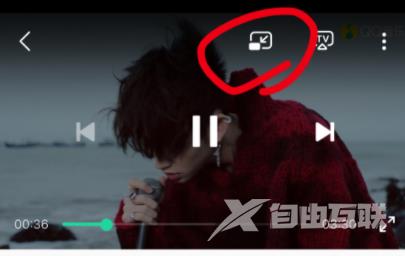iphone14系统画中画怎么用?很多用户不知道新手机iphone14的画中画功能在哪?怎么打开画中画功能?iphone14系统如何设置画中画?小编给大家带来这次的详细内容介绍,有兴趣的用户快来
iphone14系统画中画怎么用?很多用户不知道新手机iphone14的画中画功能在哪?怎么打开画中画功能?iphone14系统如何设置画中画?小编给大家带来这次的详细内容介绍,有兴趣的用户快来了解下吧!
 iphone14画中画怎么用
iphone14画中画怎么用
1、在手机设置菜单中点击通用。
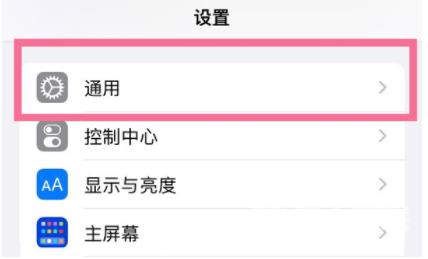
2、点击画中画。
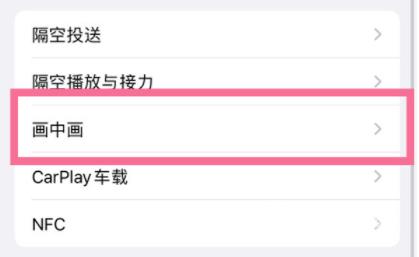
3、将自动开启画中画功能开启,在视频页面点击画中画图标即可。